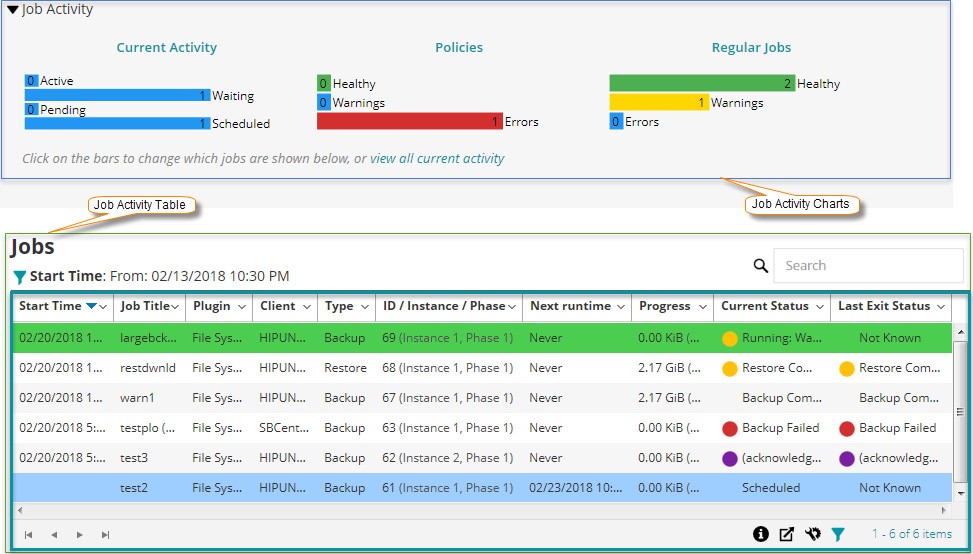Affichage de l'activité des sessions
 |
 |
Affichage de l’activité des sessions
Vous pouvez suivre la progression et le statut de vos sessions à partir de la Statut de la tâche contrôle. Cette page permet également de gérer vos sessions et d’exécuter diverses tâches relatives aux sessions.
Pour afficher l’activité d’une session :
Figure 22. Page statut de la tâche
Tableau 72. Page statut de la tâche
Vous pouvez cliquer sur une activité de session pour afficher les détails de la tâche de cette catégorie dans le tableau d’activité de la session. Par exemple, vous pouvez cliquer sur Méthodes dans la Activité de la session pour afficher les sessions de stratégie dans le tableau activité de la session.
Vous pouvez cliquer sur une barre dans la zone du graphique d’activité pour afficher les détails de la session de cette catégorie dans le tableau d’activité. Par exemple, vous pouvez cliquer sur le bouton ActiveX barre dans la Activité actuelle pour afficher les tâches en cours.
Pour revenir au type d’affichage par défaut du tableau d’activité, cliquez sur l’icône Afficher toutes les activités en cours lien.
Pour masquer les statistiques d’activité de la session sur Statut de la tâche , procédez comme suit :
Vous pouvez également ajouter ou supprimer des colonnes supplémentaires à l’aide du menu de la colonne : nom de la stratégie, ID (affiche uniquement l’ID de la session), instance (affiche uniquement l’instance de la session), ensemble de sélections, ensemble de planifications, ensemble de sources, ensemble de cibles, Ensemble d’options avancées, durée (affiche la durée en heures : minutes : secondes pour terminer l’opération de sauvegarde/restauration/rapport). Pour plus d’informations, voir Tri des enregistrements dans l’interface utilisateur Web de NetVault Backup.
Vous pouvez modifier le type d’affichage et filtrer les enregistrements affichés dans le tableau :
Modifier le type d’affichage : Pour afficher les détails d’une autre catégorie de session, cliquez sur la barre correspondante dans la zone du graphique d’activité. Par exemple, pour afficher les sessions terminées avec des avertissements, cliquez sur la barre avertissements dans la zone tâches normales.
Vous pouvez trier le tableau par une ou plusieurs colonnes, selon vos besoins. Pour plus d’informations, voir Tri des enregistrements dans l’interface utilisateur Web de NetVault Backup.
Pour définir les options de filtrage (pour plus d’informations sur les options de filtrage de table pour Statut de la tâche page, voir Tableau 7), afficher le paramètre de taille de page, l’ordre de tri de la colonne, les filtres appliqués dans le tableau, exporter les enregistrements ou modifier les paramètres du tableau, cliquez sur les icônes dans le coin inférieur droit du tableau.
Pour plus d’informations, voir Personnalisation des tableaux dans l’interface utilisateur Web de NetVault Backup.
CHEZ Les tâches reconnues ne font pas partie du tri régulier. Par conséquent, les résultats du tri affichent d’abord les tâches normales, puis les sessions confirmées.
Vous pouvez également cliquer sur un lien dans le volet navigation pour ouvrir une autre page.
Affichage du calendrier des tâches
 |
 |
Affichage du calendrier des tâches
Vous pouvez afficher vos tâches pour un mois, une semaine ou un jour dans un calendrier. Il peut être utile de consulter vos tâches dans le format calendrier pour vous assurer qu’il n’y a aucun conflit de planification. Il peut être utile de vérifier le calendrier avant de créer une session. Vous pouvez suivre la progression et le statut de vos sessions à partir de la Calendrier des tâches contrôle. Cette page permet également de gérer vos sessions et d’exécuter diverses tâches relatives aux sessions.
Pour afficher les sessions de sauvegarde sur un calendrier :
Tableau 73. Page calendrier de tâche
Par défaut, la taille de l’emplacement de l’heure est définie sur 30 mn.
Affichage mensuel: Affiche les tâches du mois. La hauteur de la session est fixe dans cet affichage.
Affichage hebdomadaire: Affiche les tâches d’une semaine. La hauteur de la session correspond à la durée nécessaire à l’exécution de cette tâche.
Affichage quotidien: Affiche les tâches pour un jour. La hauteur de la session correspond à la durée nécessaire à l’exécution de cette tâche.
La ligne de couleur rouge du calendrier de la session indique l’heure actuelle.
Gestion des tâches
 |
 |
Gestion des tâches
Exécution immédiate d'une session
 |
 |
Exécution immédiate d’une session
Vous pouvez utiliser le Exécuter maintenant méthode d’exécution immédiate d’une session existante.
Pour exécuter une session immédiatement :
CHEZ Si vous sélectionnez une session de phase 2, seule cette phase est démarrée. la phase 1 n’est pas exécutée.